Dlaczego moje dane komórkowe ciągle się wyłączają? 10 łatwych poprawek
4 minuta. czytać
Zaktualizowano na
Przeczytaj naszą stronę z informacjami, aby dowiedzieć się, jak możesz pomóc MSPoweruser w utrzymaniu zespołu redakcyjnego Czytaj więcej
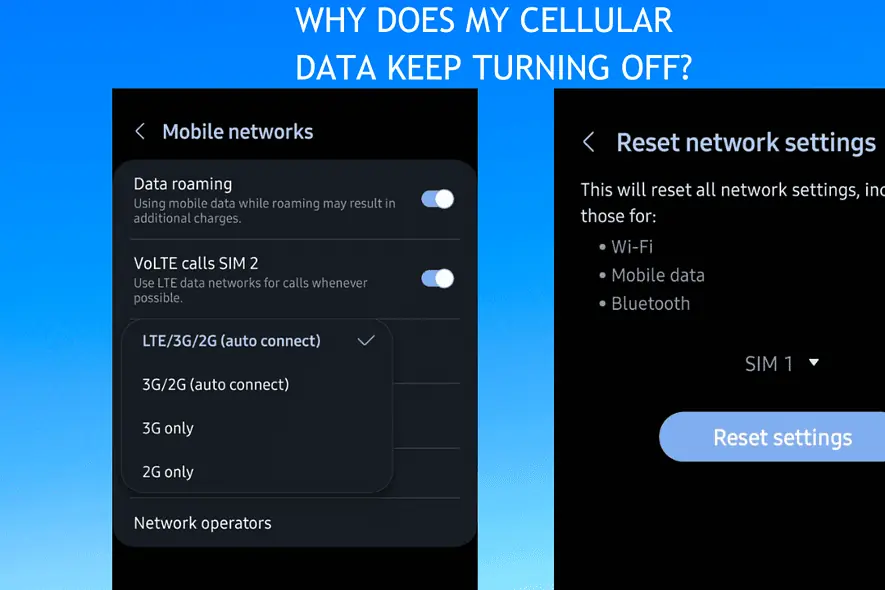
Dlaczego dane komórkowe ciągle się wyłączają? Spotkałem się z tym problemem kilka razy i wiem, jakie to może być denerwujące! Zwykle jest to spowodowane błędnie skonfigurowanymi ustawieniami lub pominiętymi aktualizacjami.
Postępuj zgodnie z tym przewodnikiem, aby rozwiązać ten problem raz na zawsze.
Dlaczego moje dane komórkowe ciągle się wyłączają?
Twoja komórkowa transmisja danych ciągle się wyłącza, ponieważ:
- Tryb samolotowy Twojego telefonu jest włączony.
- Roaming danych jest wyłączony na Twoim urządzeniu.
- Tryb oszczędzania baterii lub tryb oszczędzania danych jest włączony.
- Wystąpił problem z ustawieniami Twojej sieci komórkowej.
- Na Twoim telefonie są oczekujące aktualizacje.
Jak włączyć transmisję danych komórkowych?
1. Sprawdź ustawienia trybu samolotowego
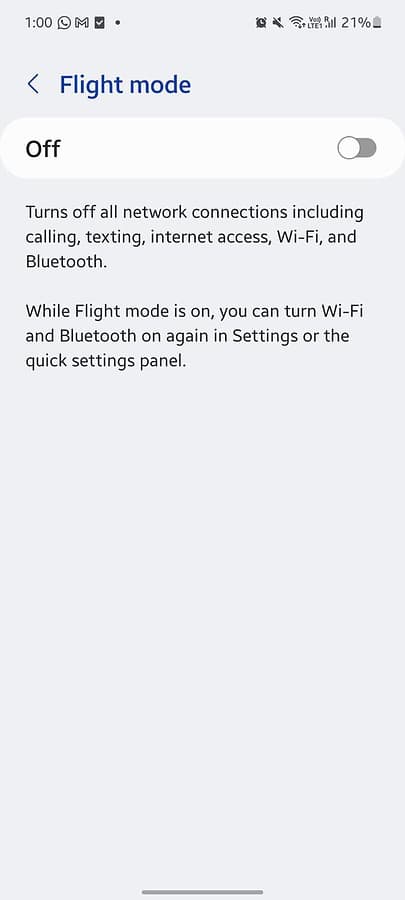
Tryb samolotowy blokuje sieci SIM i uniemożliwia działanie danych komórkowych. Jeśli jest wyłączony, może to oznaczać, że tryb samolotowy został przypadkowo lub automatycznie włączony.
Iść do Ustawienia > Tryb samolotowy i wyłącz wszelkie ustawione procedury.
2. Włącz roaming danych
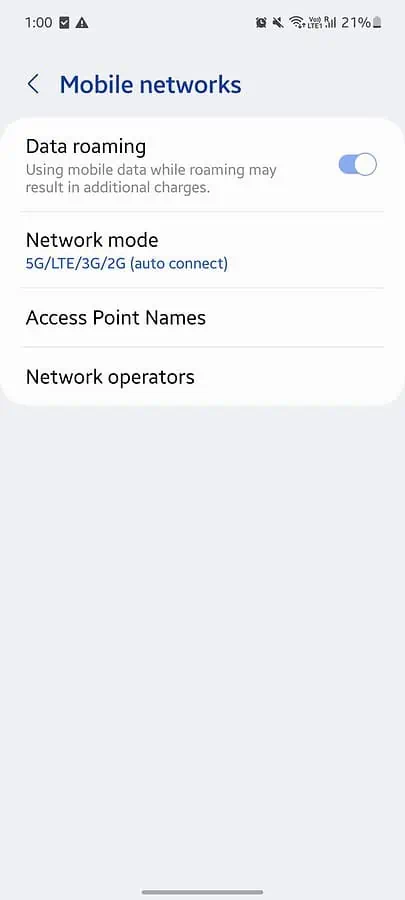
Roaming danych wyłącza transmisję danych komórkowych, aby zapobiec ponoszeniu dodatkowych kosztów. Jeśli jesteś poza zasięgiem sieci swojego operatora, Twój telefon może nie być w stanie połączyć się z innymi potencjalnymi operatorami.
Aby włączyć roaming danych:
- Iść do Ustawienia > Roaming danych i włącz go.
- Możesz także wybrać Tryb sieciowy , aby wybrać preferowany tryb transmisji danych, np. 3G, 4G lub 5G.
- Spojrzeć pod Operatorzy sieci i sprawdź, czy Twój telefon może automatycznie wybrać najlepszą sieć komórkową.
3. Wyłącz tryb oszczędzania baterii
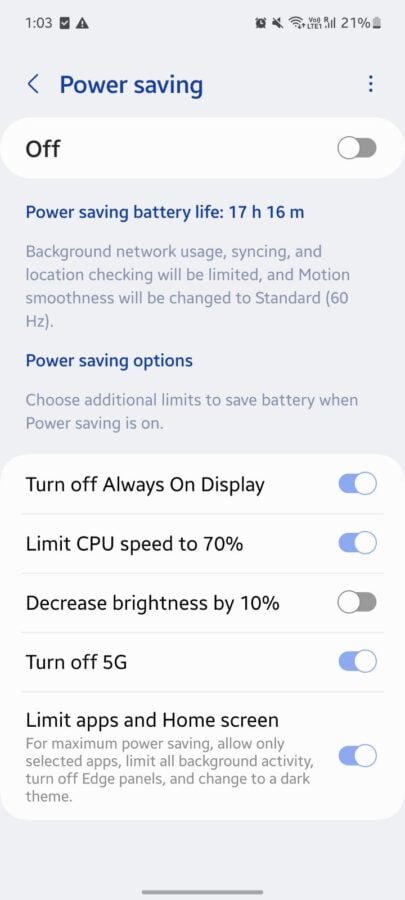
Tryb oszczędzania baterii ogranicza funkcje, w tym transmisję danych komórkowych, które zużywają dużo energii.
- Iść do Ustawienia > Oszczędzanie energii > Wyłącz 5G i wyłącz to.
- Można również udać się do Ustawienia > Oszczędzanie energii > Ogranicz aplikacje i ekran główny i wyłącz to.
4. Zresetuj ustawienia sieci komórkowej
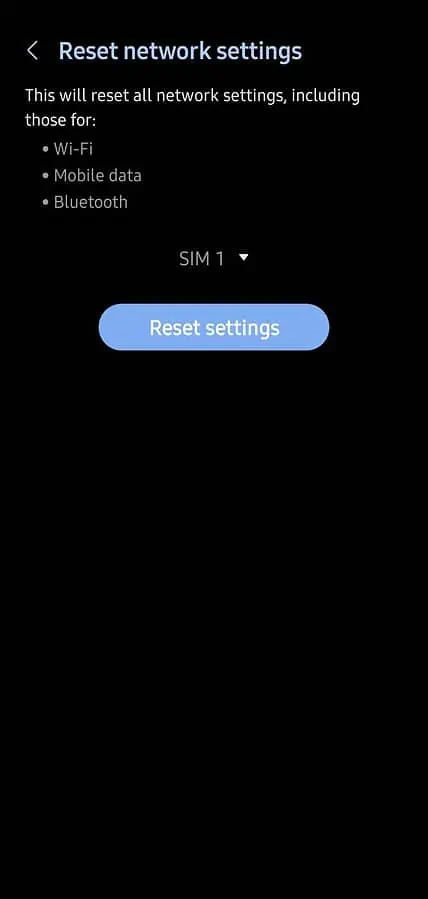
- Uruchom Ustawienia app i przejdź do Zarządzanie ogólne > Resetuj.
- Stuknij w Zrestartować ustawienia sieci i wybierz SIM 1 lub SIM 2. Na koniec kliknij Nastawić.
5. Sprawdź limit danych
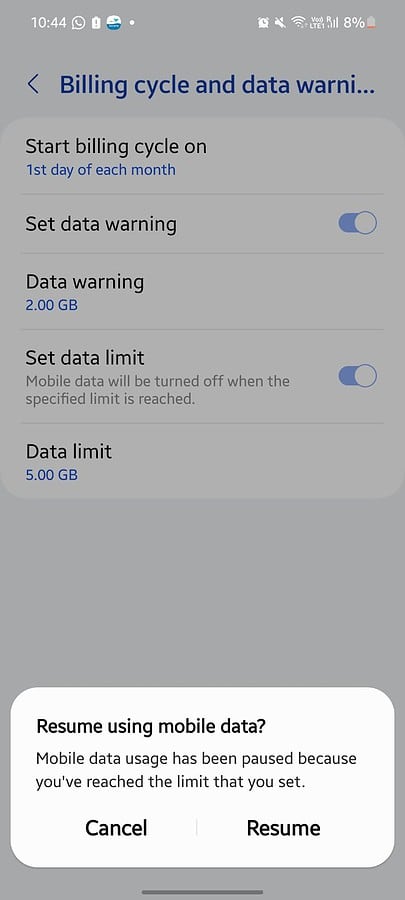
Być może przekroczyłeś dzienny lub miesięczny limit danych.
- Iść do Ustawienia > Połączenia > Użycie danych.
- Następnie udaj się do Mobilne wykorzystanie danych i kliknij Ustawienia icon.
- wyłączać Ustaw limit danych aby przywrócić łączność komórkową.
6. Wyłącz tryby oszczędzania danych lub ultra oszczędzania danych
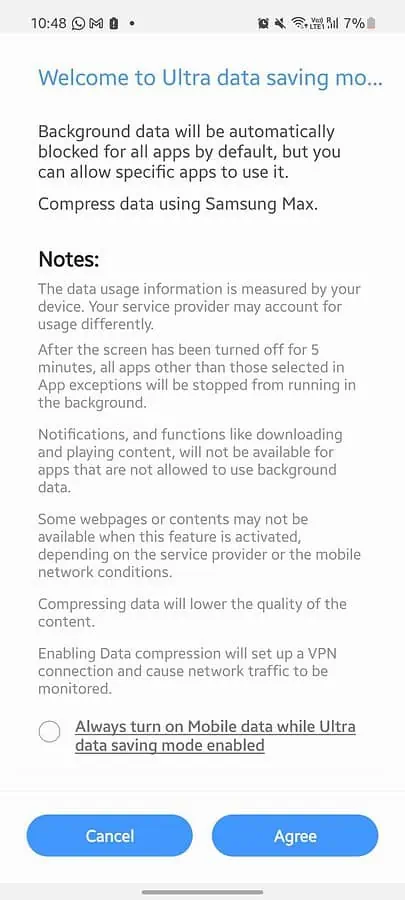
Tryb oszczędzania danych pomaga zmniejszyć zużycie danych. Iść do Ustawienia > Użycie danych > Oszczędzanie danych i wyłącz to.
Niektóre telefony mają także tzw tryb ultra oszczędzania danych co pozwala wybrać 4–8 aplikacji. Jeśli spróbujesz skorzystać z połączenia danych w przypadku jakiejś aplikacji nienotowanej na liście, nie zadziała.
W takim razie przejdź do Ustawienia > Użycie danych > Tryb Ultra oszczędzania danych, aby go wyłączyć. Możesz także dodać aplikację, której chcesz używać, klikając ikonę +.
7. Sprawdź oczekujące aktualizacje
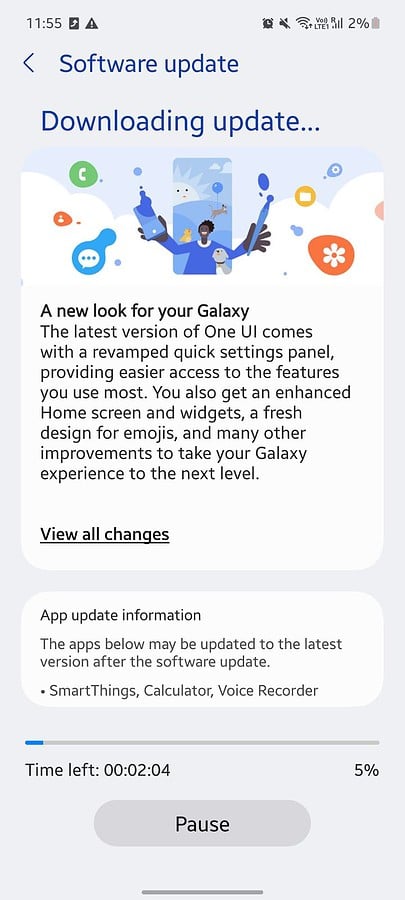
Upewnij się, że Twoje urządzenie jest aktualne:
- Iść do Ustawienia > Aktualizacja oprogramowania.
- Kliknij na Pobierz i zainstaluj aby sprawdzić aktualizacje.
- Pobierz aktualizację i kliknij Zainstalować.
8. Wybierz odpowiedni tryb danych
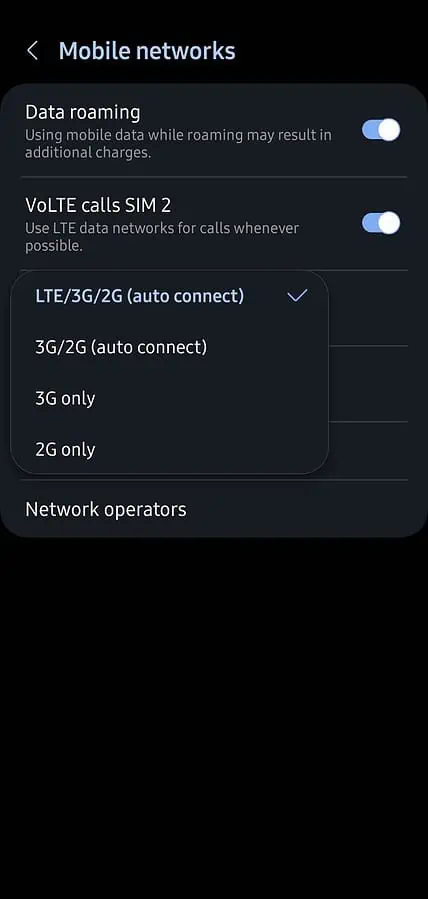
Nowe karty SIM nie będą działać, jeśli preferowanym trybem transmisji danych jest 2G lub 3G. Zamiast tego najlepiej wybrać najnowszy tryb danych:
- Iść do Ustawienia > Połączenia > Sieci komórkowe.
- Kliknij na Tryb sieciowy i wybierz najnowszą opcję.
Wybierz 4G lub 5G, jeśli korzystasz z przestarzałego trybu sieci. Jeśli jednak znajdujesz się w obszarze o słabym odbiorze, użyj 3G lub 2G, aby zapewnić prawidłowe połączenie z Internetem.
9. Zresetuj APN
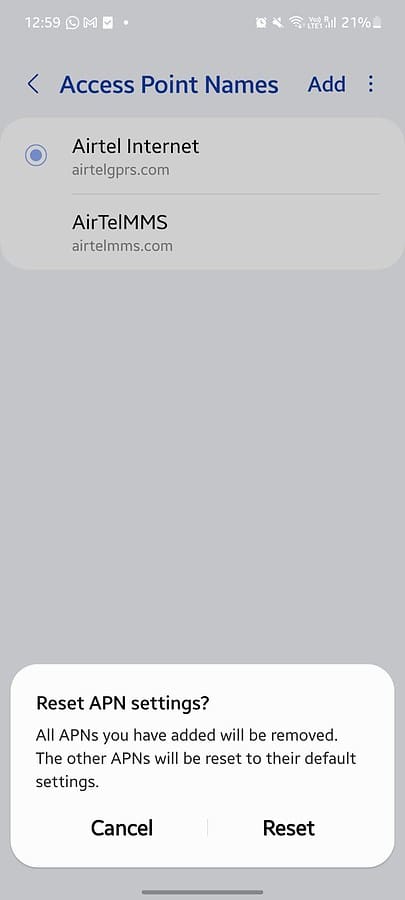
Ustawienia APN mają bezpośredni wpływ na sposób, w jaki Twoje urządzenie łączy się z Internetem za pośrednictwem sieci komórkowej.
Możesz je zresetować, aby naprawić błędne konfiguracje, rozwiązać typowe problemy z mobilną transmisją danych i dostosować się do zmian lub aktualizacji sieci:
- Uruchom Ustawienia app.
- Iść do Połączenia > Sieć komórkowa > Nazwy punktów dostępu.
- Kliknij trzy pionowe kropki i kliknij Przywróć ustawienia domyślne.
10. Wyczyść tacę SIM i włóż ją do innego urządzenia
Kiedy ostatni raz czyściłeś kartę SIM? Może występować kurz lub brud, który uniemożliwia prawidłowe działanie karty SIM. Delikatnie wyczyść kartę SIM i tackę mikrofibrą.
Jeśli problem nadal występuje, spróbuj włożyć kartę SIM do innego urządzenia. Jeśli działa dobrze na innym urządzeniu, musisz zanieść telefon komórkowy do centrum serwisowego. A jeśli Twoja karta SIM nie działa, być może nadszedł czas na zakup nowej!
Możesz być zainteresowanym także tym:
- Połączenie bez Internetu Android — 7 prostych rozwiązań
- Dlaczego powinieneś używać VPN na swoim urządzeniu z Androidem?
Dlaczego więc dane komórkowe ciągle się wyłączają? W większości przypadków jest to tymczasowa błędna konfiguracja lub przeoczenie. Daj znać, która metoda zadziałała w Twoim przypadku!








